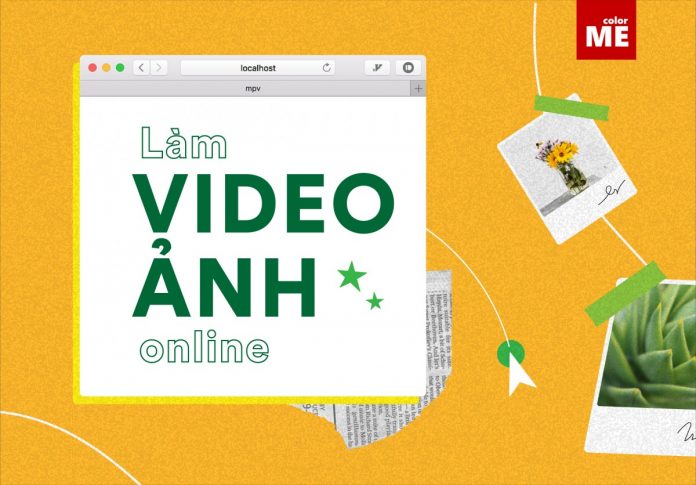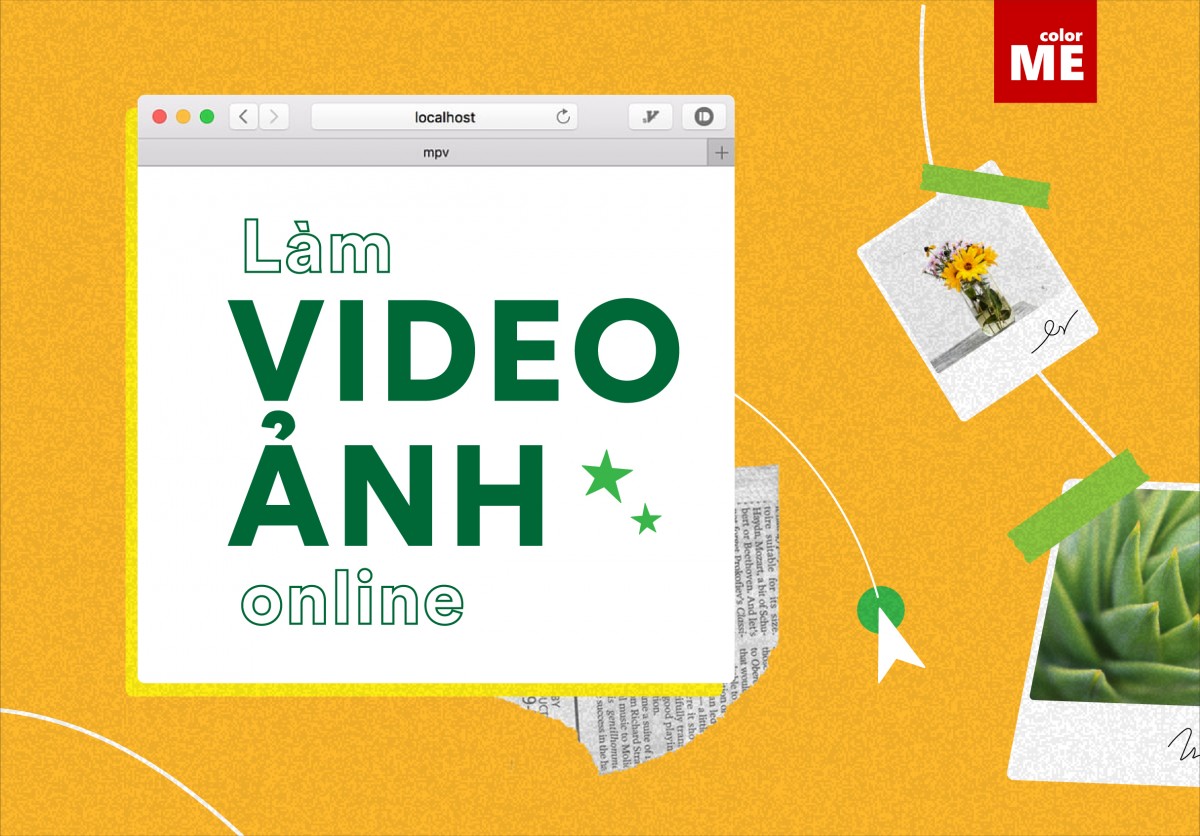
Hướng dẫn làm video từ ảnh online đơn giản với 3 website trực tuyến được nhiều người yêu thích nhất hiện nay. Bạn đang cần làm một video từ ảnh nhưng lại không muốn sử dụng những phần mềm chỉnh sửa video phức tạp? Dưới đây là 3 website làm video từ ảnh online cho bạn lựa chọn.
Làm video từ ảnh online tại website LightMV
https://lightmv.com/
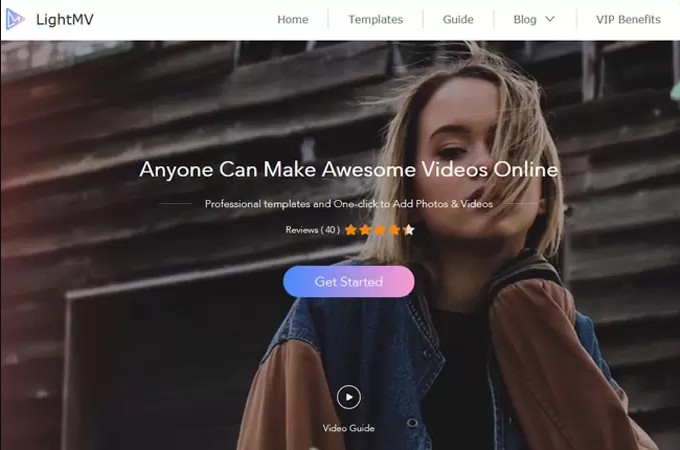
LightMV là một website làm video từ ảnh online hỗ trợ đa nền tảng như Android, iOS, Windows và Mac. Đây là công cụ miễn phí và cực dễ sử dụng. Ngay cả những người không quen thuộc với các công cụ chỉnh sửa video cũng có thể dễ dàng tạo được một video thú vị chỉ trong vài phút. Vì LightMV là một công cụ làm video từ ảnh online trực tuyến, nên nó cho phép người dùng quản lý các dự án của họ bất cứ lúc nào và không bị giới hạn địa điểm.
Ngoài ra, LightMV còn cung cấp các template sẵn có, các đoạn nhạc để bạn ghép vào video của mình. Tất nhiên bạn cũng có thể tự tải lên những bản nhạc yêu thích cho video của mình. Dưới đây là các bước về cách tạo video từ ảnh online với LightMV.
- Bước 1: Truy cập trang web chính thức của LightMV. Nhấp vào nút “Get Started”
- Bước 2: Chọn template ưa thích của bạn.
- Kéo và thả ảnh của bạn vào khu vực chỉnh sửa. Hoặc bạn chỉ có thể nhấp vào nút “+” để tải lên nhiều ảnh cùng một lúc.
- Bước 3: Nhấp vào “Produce” để tạo video. Sau đó nhấp vào nút “Download” để lưu video vào thiết bị.
Làm video từ ảnh online tại website ApowerShow
https://www.apowersoft.com/create-video
Ứng dụng tiếp theo để làm video từ ảnh online được gọi là ApowerShow. Đây là một trình tạo video dễ sử dụng, có khả năng tạo các video clip từ một cảnh quay thô hay hình ảnh tĩnh. Chương trình có hai phiên bản, một phiên bản trực tuyến và phiên bản dành cho máy tính nếu bạn thích sử dụng công cụ này ngay cả khi không có kết nối internet.
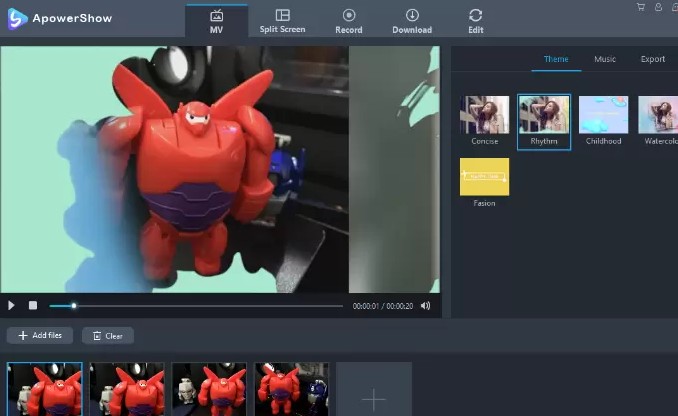
Khi làm video từ ảnh online, bạn có thể chọn “Theme” và “Music” mà bạn thích cho video của mình. Chỉ cần tải lên hình ảnh, thực hiện một số thao tác là bạn có thể xuất xưởng video ngay lập tức. Bên cạnh việc tạo video, công cụ này còn có các chức năng bổ sung như chia màn hình, ghi âm, tải xuống và chỉnh sửa. Đây thực sự là một chương trình đáng tin cậy để làm video từ ảnh online từ hình ảnh mà bạn có thể yên tâm sử dụng.
Dưới đây, cách tạo video hình ảnh bằng công cụ này.
Bước 1: Truy cập trang chính thức của chương trình và chọn phiên bản online hoặc offline
Bước 2: Mở trình tạo video và bắt đầu tải những hình ảnh bạn cần cho video của mình. Chỉ cần nhấp vào “Add files”, chọn hình ảnh và mở chúng. Khi hình ảnh được tải lên, bạn có thể bắt đầu sắp xếp lại theo ý muốn của mình. Sau đó, bạn có thể thêm “Theme” và Music Music mình muốn.
Bước 3: Để kết xuất video, hãy nhấp vào “Export”, chọn kích thước cho video của mình và sau đó click “Export” một lần nữa.
Làm video từ ảnh online tại website Animoto
https://animoto.com/
Một cách khác để làm video từ ảnh online là sử dụng Animoto. Đây là một ứng dụng trên web phục vụ như một nhà sản xuất video tức thì. Animoto nổi tiếng với các template có sẵn rất đẹp và có các biến thể khác nhau. Khi bạn đã hài lòng với video của mình, bạn có thể chia sẻ trực tiếp trên các trang mạng xã hội khác nhau hoặc tải xuống máy tính. Tuy nhiên, để có được phiên bản đầy đủ của ứng dụng để xóa watermark, bạn phải mua gói nâng cấp của nó.
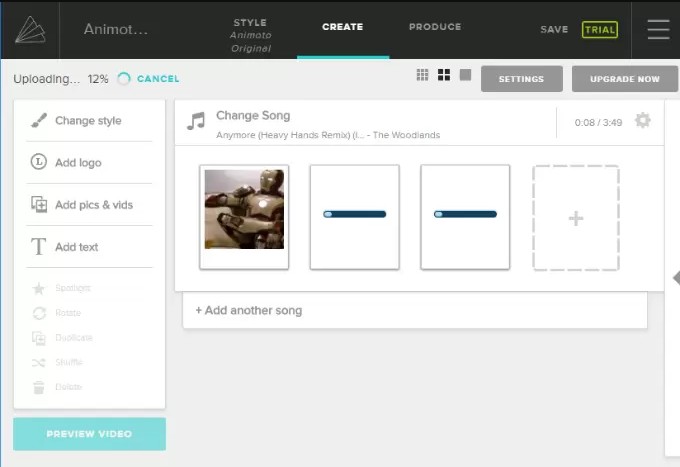
Để tạo video, chỉ cần làm theo các bước sau.
Bước 1: Truy cập trang chính thức của Animoto.
Trên trang, nhấp vào “GET STARTED” và đăng ký hoặc đăng nhập bằng tài khoản Facebook của bạn.
Bước 2: Nhấp vào “CREATE” bên dưới Animoto Memories. Sau đó, chọn teamplate mà bạn muốn sử dụng cho video của mình. Chọn “CREATE VIDEO”.
Cửa sổ editing sẽ xuất hiện, bây giờ từ đây bạn có thể thêm hình ảnh và thêm logo hoặc chú thích của riêng bạn nếu bạn muốn. Bạn cũng có thể chỉnh sửa đoạn nhạc tích hợp trong template hoặc chèn nhạc nền bổ sung.
Bước 3: Để lưu video, chọn “PRODUCE” – kiểm tra các chi tiết trong bảng, sau đó nhấp vào FINISH. Sau khi video được hiển thị, bạn có thể lưu nó vào thư mục trong máy tính hoặc chia sẻ nó trên mạng xã hội.
Trên đây những website làm video từ ảnh online được yêu thích nhất, hi vọng sẽ giúp bạn dễ dàng hơn trong việc tạo video trực tuyến.